Un numero di utenti PC che hanno eseguito l'aggiornamento a Windows 10 hanno riscontrato problemi di attivazione. Sebbene Windows 10 venga attivato automaticamente dopo l'aggiornamento da versioni precedenti del sistema operativo Windows utilizzando l'offerta di aggiornamento gratuito, la licenza viene disattivata dopo aver eseguito un'installazione pulita di Windows 10 o modifiche hardware.
Attivazione Risoluzione dei problemi per risolvere i problemi di attivazione dopo le modifiche hardware
Prima di questo, gli utenti dovevano contattare il team di supporto Microsoft utilizzando l'app di supporto Contatti integrata per risolvere e correggere i problemi di attivazione di Windows 10. Gli utenti di PC che eseguono build di Windows 10 Anniversary Update (build stabile in arrivo a luglio o ad agosto) possono ora risolvere la maggior parte dei problemi di attivazione comuni utilizzando il nuovo strumento di risoluzione dei problemi di attivazione integrato per Windows 10 Anniversary Update.
Secondo questo post di blog di Microsoft, il nuovo strumento di risoluzione dei problemi di attivazione ti aiuterà a risolvere i problemi di attivazione comuni sui dispositivi Windows originali causati da modifiche hardware. In parole semplici, se Windows 10 non viene attivato dopo aver cambiato disco rigido, SSD o scheda madre, è possibile utilizzare lo strumento di risoluzione dei problemi di attivazione integrato per risolvere il problema e attivare la copia di Windows 10 senza contattare il team di supporto.

Inoltre, lo strumento di risoluzione dei problemi può essere utilizzato se hai installato per errore Windows 10 Home Edition su un PC in cui in precedenza avevi attivato la copia di Windows 10 Pro. In tal caso, lo strumento di risoluzione dei problemi di attivazione guiderà l'aggiornamento a Windows 10 Pro e attiverà la tua copia di Windows 10.
Poiché non c'è modo di eseguire il backup dell'attivazione di Windows 10, lo strumento di risoluzione dei problemi sarà utile per gli utenti che intendono modificare l'hardware del PC Windows 10.
IMPORTANTE: lo strumento per la risoluzione dei problemi di attivazione di Windows 10 è disponibile solo in Windows 10 build 14371 o versioni successive. Quindi, se prevedi di cambiare l'hardware del tuo PC, ti consigliamo di cambiare l'hardware solo dopo aver eseguito l'upgrade a Windows 10 Year Update, il build stabile che dovrebbe essere rilasciato in poche settimane.
Utilizzo dello strumento di risoluzione dei problemi di attivazione in Windows 10
Passaggio 1: apri l'app Impostazioni facendo clic sulla sua icona nel menu Start o premendo contemporaneamente il logo di Windows e il tasto I.
Passaggio 2. Una volta avviata l'app Impostazioni, fai clic sull'icona Aggiorna e sicurezza .
Passaggio 3: fare clic su Attivazione . Nella sezione Attivare Windows, fare clic sul collegamento denominato Risoluzione dei problemi per avviare la risoluzione dei problemi di attivazione di Windows 10.
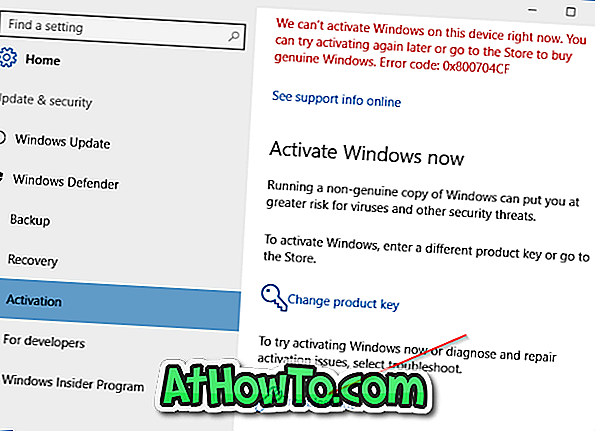
Importante: il collegamento per la risoluzione dei problemi di attivazione di Windows 10 verrà visualizzato solo se l'installazione di Windows 10 non è attivata.
Passaggio 4: lo strumento di risoluzione dei problemi tenterà di rilevare i problemi di attivazione e risolverà il problema in pochi secondi.
Si noti che lo strumento di risoluzione dei problemi di attivazione potrebbe non correggere tutti i problemi o gli errori di attivazione. Lo strumento per la risoluzione dei problemi di attivazione di Windows 10 è pensato per risolvere i problemi di attivazione causati dopo aver cambiato l'hardware del PC.
Se lo strumento di risoluzione dei problemi di attivazione non riesce a risolvere il problema, è possibile contattare il team di supporto utilizzando l'app di supporto di contatto integrata. Utilizzando l'app, puoi chattare con il team di supporto Microsoft o pianificare una richiamata.














